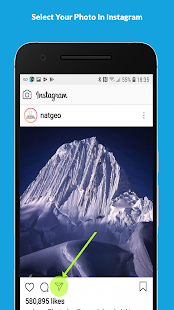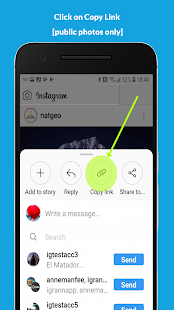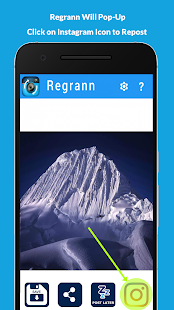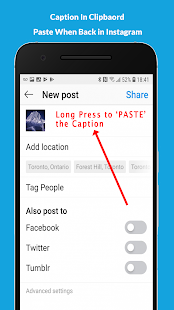Как скачать фото из Instagram на любое устройство
Загружайте снимки из своего или чужих аккаунтов с помощью этих простых инструментов.
Как скачать фото из Instagram на любое устройство
1. С помощью сайта‑загрузчика
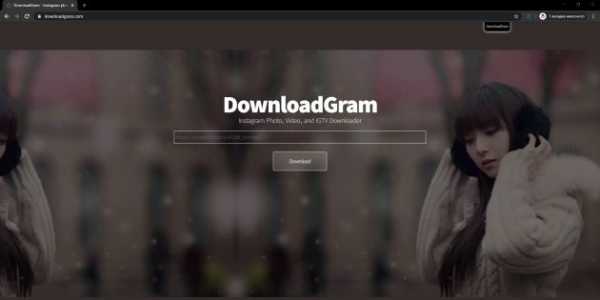
Вы можете скачать фотографии через сайты вроде Instagrab и DownloadGram. Сначала откройте Instagram и скопируйте ссылку на пост с нужным изображением. Затем вставьте её в поле на одном из этих двух ресурсов и кликните по кнопке «Скачать» (Download). При загрузке на iPhone или iPad используйте браузер Safari.
Если в посте несколько снимков, DownloadGram позволит скачать только первый из них. А вот Instagrab отобразит все фотографии из поста, и вы сможете сохранить те, которые вам нужны.
2. С помощью Telegram
Если вы пользуетесь Telegram, то можете загружать фото из Instagram прямо через мессенджер. Просто скопируйте ссылку на пост с нужным снимком и отправьте себе в Telegram. После этого мессенджер извлечёт картинку и её можно будет сохранить в памяти устройства.
Если в посте несколько снимков, настольное приложение Telegram позволит сохранить любые из них. А в мобильной версии мессенджера можно скачать только первое фото. Но этот недостаток легко исправить с помощью бота @Instatube_bot. Он умеет извлекать все снимки. Достаточно добавить бота в мессенджер и прислать ему ссылку на пост.
Скачать Telegram для Windows, macOS или Linux →
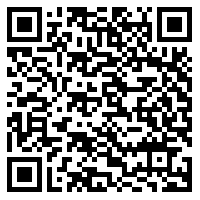
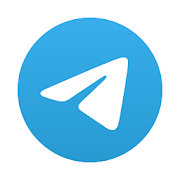
Загрузить
QR-Code
Telegram
Разработчик:
Telegram FZ-LLC
Цена:
Бесплатно
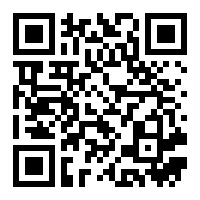
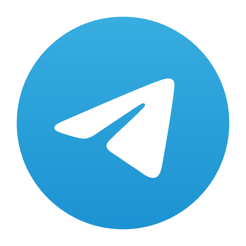
Загрузить
QR-Code
Telegram Messenger
Разработчик:
Telegram LLC
Цена:
Бесплатно
Как скачать фото из Instagram на компьютер
Небольшая десктопная программа 4K Stogram скачает для вас сразу все изображения из выбранных аккаунтов. Бесплатная версия позволяет выбрать только один профиль и загрузить до 100 его последних снимков. Потратив 9,95 евро на лицензию, вы сможете скачивать фото из нескольких аккаунтов одновременно и без ограничений.
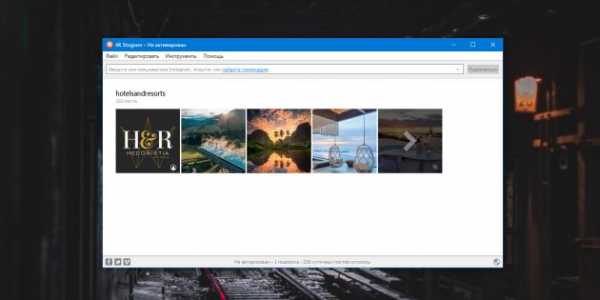
Чтобы загрузить снимки профиля, вставьте его веб‑адрес в поле на главном экране 4K Stogram. Затем нажмите Enter и дождитесь скачивания снимков. Когда фотографии отобразятся в программе, их можно будет пролистать в 4K Stogram или открыть в целевой папке.
Скачать 4K Stogram для Windows, macOS или Linux →
Как скачать фото из Instagram на Android‑устройство
К вашим услугам приложения для репостов. Помимо своей основной функции, некоторые из них умеют загружать фото из Instagram. Особенно удобна в этом плане программа Regrann. Она позволяет скачивать как одиночные снимки, так и галереи в несколько нажатий. Причём её даже не нужно подключать к своему аккаунту.
Чтобы скачать фото с помощью Regrann, откройте в Instagram пост, который содержит нужное изображение. Нажмите «Поделиться», выберите Regrann и воспользуйтесь кнопкой Save. После этого снимок окажется в галерее устройства. Чтобы ускорить процесс, можете включить режим быстрого сохранения в настройках программы. После этого приложение будет автоматически сохранять снимок сразу после того, как вы поделитесь им в Regrann.
Если в посте, который вы отправите в программу, будет несколько фотографий, она позволит скачать нужные из них. А в режиме быстрого сохранения приложение загрузит все снимки поста автоматически.
Regrann доступно бесплатно, но отображает рекламу. За 109 рублей вы можете купить версию, которая не содержит объявлений и сохраняет изображения ещё быстрее.
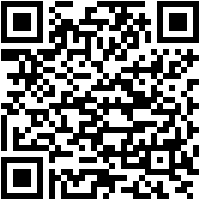

Загрузить
QR-Code
Regrann – Repost for Instagram
Разработчик:
JaredCo
Цена:
Бесплатно
Как скачать фото из Instagram на iPhone или iPad
Пожалуй, самые простые инструменты для загрузки фотографий на устройства Apple перечислены в начале статьи: сайты‑загрузчики и Telegram. Но на всякий случай приведём ещё один способ. Он не такой удобный, зато не зависит от сторонних приложений и сервисов.
Скопируйте ссылку на пост, который содержит нужное фото. Затем откройте её в браузере Safari. Задержите касание на открывшемся снимке и нажмите «Скопировать». Если в посте было несколько кадров, вы можете выбрать только один из них.
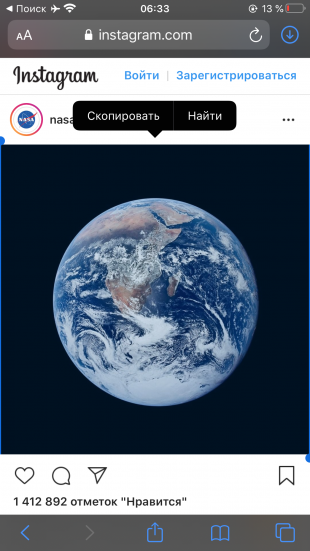
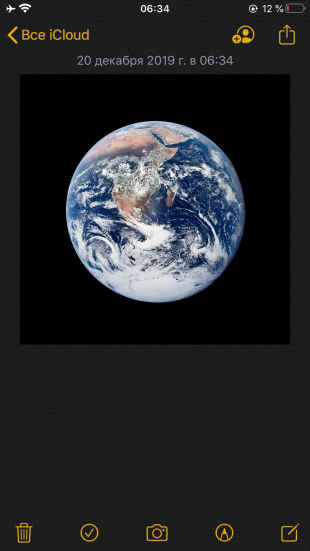
После этого откройте приложение «Заметки». Создайте новую запись, задержите палец на месте для ввода текста и выберите «Вставить». Нажмите на вставленную картинку, воспользуйтесь кнопкой «Поделиться» и тапните «Сохранить изображение». После этого оно появится в программе «Фото».
Источник: lifehacker.ru